sql server 2008基本操作
- 格式:doc
- 大小:24.00 KB
- 文档页数:1

第1章认识SQL Server 2008在信息技术飞速发展的今天,数据库技术作为数据管理的核心技术,在社会的各个领域发挥着强大的作用。
由Microsoft发布的SQL Server产品是一个典型的关系型数据库管理系统,以其强大的功能得到广大用户的认可。
SQL Server 2008是Microsoft最新发布的关系型数据库管理系统产品,它提供一个可靠的、高效的、智能化的数据平台,可运行需求最苛刻的、能完成关键任务的应用程序。
本章围绕关系数据库知识展开介绍,进而引出SQL Server 2008的有关知识,包括SQL Server 2008的概念、新特性、体系结构和安装方法。
最后向读者展示如何将SQL Server 2000或SQL Server 2005升级到SQL Server 2008,以及如何卸载SQL Server 2008。
本章学习目标如下:●了解数据库的概念。
●理解关系数据库的概念和术语。
●了解SQL Server 2008及其功能。
●了解SQL Server 2008的新特性。
●了解SQL Server 2008的体系结构。
●掌握安装SQL Server 2008的方法。
●了解如何升级到SQL Server 2008。
●了解SQL Server 2008的升级顾问。
●掌握卸载SQL Server 2008的方法。
1.1 关系数据库数据库(Database,DB)是数据库管理系统(Database Management System,DBMS)的核心,包含了系统运行所需的全部数据。
而关系数据库(Relational Database,RDB)是指基于关系模型的数据库。
目前,关系型的数据库管理系统已经成为当今流行的数据库系统。
1.1.1 什么是数据库简单来说,数据库就是存放数据的地方。
严格来讲,数据库是指长期储存在计算机内、有组织的、可共享的大量数据的集合。
数据库中的数据按一定的数据模型组织、描述和储存,具有较小的冗余度、较高的数据独立性和易扩展性,并可为各种用户共享。
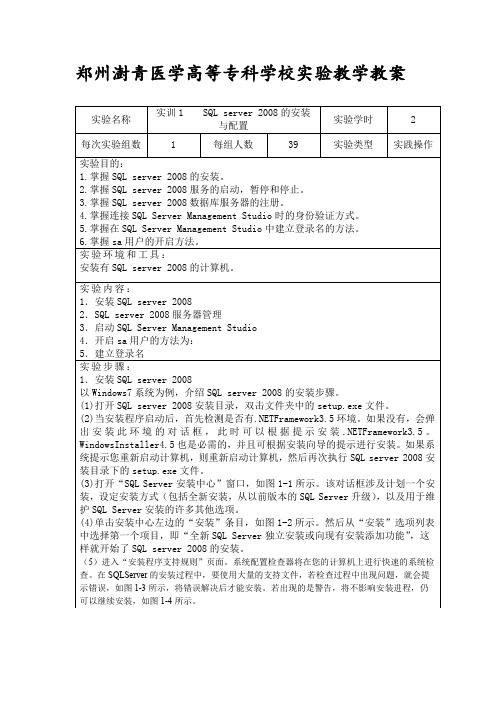
郑州澍青医学高等专科学校实验教学教案(6)单击“确定”按钮,进入“产品密钥”页面,单击相应的单选按钮,以指示您是安装免费版本的SQLServer,还是您拥有该产品生产版本的PID密钥,如图1-5所示。
然后单击“下一步”按钮,在显示页面中选中“我接受许可条款”复选框后单击“下一步”按钮继续安装,如图1-6所示。
(7)如果计算机上尚未安装SQLServer必备组件,则安装向导将安装它们。
在显示的“安装程序支持文件”页面中,单击“安装”按钮开始安装,如图1-7所示。
(8)安装完成后,重新进入“安装程序支持规则”页面,如图1-8所示。
系统配置检查器将在安装继续之前检验计算机的系统状态。
检查完成后,请单击“下一步”继续。
(9)进入“功能选择”页面,如图1-9所示。
用户根据需要从“功能”选项组中选中相应的复选框来选择要安装的组件,这里为全选。
选择功能名称后,右侧窗格中会显示每个组件组的说明。
您可以选中任意复选框的组合。
您还可以使用此页底部的字段为共享组件指定自定义目录。
若要更改共享组件的安装路径,请更新“共享功能目录”后面文本框中的安装路径,或单击“浏览”导航到另一个安装目录。
默认安装路径为C:\ProgramFiles\MicrosoftSQLServer。
(10)单击“下一步”按钮指定“实例配置”,如图1-10所示。
如果选择“默认实例”,则SQLServer的实例名称将与Windows的名称相同。
例如Windows的服务器名称是XP-201108241144,则SQLServer的实例名称也是SQLServer的实例名称。
如果选择“命名实例”,则可以自行指定实例名称。
SQL server 2008支持单个服务器上安装多个SQLServer实例,但只有一个实例可以是默认实例,其他实例都必须是命名实例。
一台计算机可同时运行多个实例,并且每个实例都是独立运行。
(11)单击“下一步”按钮指定“服务器配置”。
在“服务帐户”选项卡中为SQLServer服务账户指定用户名、密码以及启动类型,如图1-11所示。
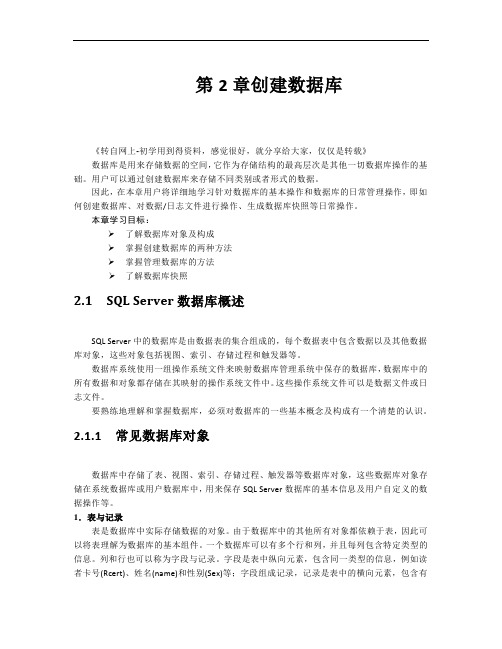
第2章创建数据库《转自网上-初学用到得资料,感觉很好,就分享给大家,仅仅是转载》数据库是用来存储数据的空间,它作为存储结构的最高层次是其他一切数据库操作的基础。
用户可以通过创建数据库来存储不同类别或者形式的数据。
因此,在本章用户将详细地学习针对数据库的基本操作和数据库的日常管理操作,即如何创建数据库、对数据/日志文件进行操作、生成数据库快照等日常操作。
本章学习目标:➢了解数据库对象及构成➢掌握创建数据库的两种方法➢掌握管理数据库的方法➢了解数据库快照2.1 SQL Server数据库概述SQL Server中的数据库是由数据表的集合组成的,每个数据表中包含数据以及其他数据库对象,这些对象包括视图、索引、存储过程和触发器等。
数据库系统使用一组操作系统文件来映射数据库管理系统中保存的数据库,数据库中的所有数据和对象都存储在其映射的操作系统文件中。
这些操作系统文件可以是数据文件或日志文件。
要熟练地理解和掌握数据库,必须对数据库的一些基本概念及构成有一个清楚的认识。
2.1.1 常见数据库对象数据库中存储了表、视图、索引、存储过程、触发器等数据库对象,这些数据库对象存储在系统数据库或用户数据库中,用来保存SQL Server数据库的基本信息及用户自定义的数据操作等。
1.表与记录表是数据库中实际存储数据的对象。
由于数据库中的其他所有对象都依赖于表,因此可以将表理解为数据库的基本组件。
一个数据库可以有多个行和列,并且每列包含特定类型的信息。
列和行也可以称为字段与记录。
字段是表中纵向元素,包含同一类型的信息,例如读者卡号(Rcert)、姓名(name)和性别(Sex)等;字段组成记录,记录是表中的横向元素,包含有单个表内所有字段所保存的信息,例如读者信息表中的一条记录可能包含一个读者的卡号、姓名和性别等。
如图2-1所示为【图书管理系统(BookDateBase)】数据库中【读者信息(Reader)】数据表的内容.图2-1 【读者信息(Reader)】数据表2.视图视图是从一个或多个基本(数据)表中导出的表,也被称为虚表。
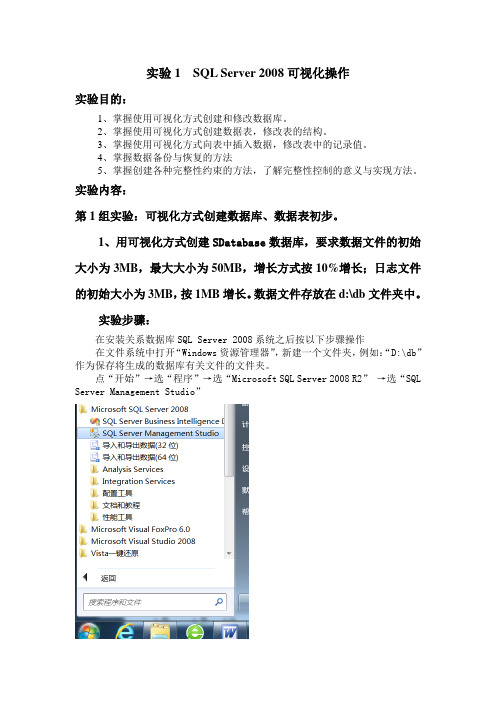
实验1 SQL Server 2008可视化操作实验目的:1、掌握使用可视化方式创建和修改数据库。
2、掌握使用可视化方式创建数据表,修改表的结构。
3、掌握使用可视化方式向表中插入数据,修改表中的记录值。
4、掌握数据备份与恢复的方法5、掌握创建各种完整性约束的方法,了解完整性控制的意义与实现方法。
实验内容:第1组实验:可视化方式创建数据库、数据表初步。
1、用可视化方式创建SDatabase数据库,要求数据文件的初始大小为3MB,最大大小为50MB,增长方式按10%增长;日志文件的初始大小为3MB,按1MB增长。
数据文件存放在d:\db文件夹中。
实验步骤:在安装关系数据库SQL Server 2008系统之后按以下步骤操作在文件系统中打开“Windows资源管理器”,新建一个文件夹,例如:“D:\db”作为保存将生成的数据库有关文件的文件夹。
点“开始”→选“程序”→选“Microsoft SQL Server 2008 R2”→选“SQL Server Management Studio”在弹出的“连接到服务器”对话框中选择输入服务器的名字,如果安装数据库系统时关于“安全性”规定的是“SQL Server身份验证”,输入“登录名”与“密码”之后点击“连接”;如果规定的是“Windows身份验证”,直接点击连接,进入SQL Server 2008的“对象资源管理器”。
应用鼠标右键点击“数据库”,在弹出菜单中选“新建数据库”。
输入数据库名称,例如“SDatabase”数据文件的默认初始大小为3mb,不用更改。
单击自动增长后的按钮,弹出如图对话框。
在该对话框中将文件增长改为按百分比。
一次增加10%(默认值),最大文件大小改为限制文件增长,数据改为50。
用鼠标单击“数据库文件”表中“SDatabase”行中路径中的按钮,将路径定为“D:\db”。
将光标移到日志文件“SDatabase _log”与数据文件一样设置它的初始大小,增长方式,路径定为“D:\db”。

sqlserver2008使用教程SQL Server 2008是由微软公司开发的一款关系型数据库管理系统(RDBMS),用于存储和管理大量结构化数据。
本教程将向您介绍SQL Server 2008的基本功能和使用方法。
首先,您需要安装SQL Server 2008软件。
您可以从微软官方网站下载并安装免费的Express版本,或者购买商业版本以获取更多高级功能。
安装完成后,您可以启动SQL Server Management Studio (SSMS),这是一个图形化界面工具,可用于管理和操作SQL Server数据库。
在SSMS中,您可以连接到本地或远程的SQL Server实例。
一旦连接成功,您将能够创建新的数据库,更改数据库设置,执行SQL查询和管理用户权限等。
要创建新的数据库,您可以右键单击数据库节点并选择“新建数据库”。
在弹出的对话框中,输入数据库名称和其他选项,然后单击“确定”。
新的数据库将出现在对象资源管理器窗口中。
要执行SQL查询,您可以在查询编辑器中编写SQL语句。
例如,要创建一个新的表,您可以使用“CREATE TABLE”语句,并在括号中定义表的列和数据类型。
将查询复制到查询窗口中,并单击“执行”按钮来执行查询。
除了执行基本的SQL查询外,SQL Server 2008还提供了许多高级功能,如存储过程、触发器、视图和索引等。
这些功能可以提高数据库的性能和安全性。
存储过程是预编译的SQL代码块,可以按需执行。
您可以使用存储过程来处理复杂的业务逻辑或执行重复的任务。
要创建存储过程,您可以使用“CREATE PROCEDURE”语句,并在大括号中定义存储过程的内容。
触发器是与表相关联的特殊存储过程,可以在表中插入、更新或删除数据时自动触发。
通过使用触发器,您可以实现数据的约束和验证。
视图是虚拟表,是对一个或多个基本表的查询结果进行封装。
视图可以简化复杂的查询,并提供安全性和数据隐藏。
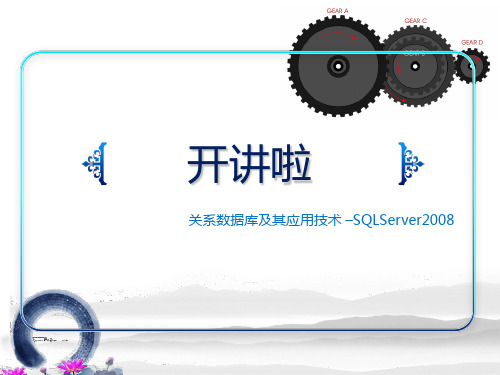

SQL Server 2008 R2 Express 是一个轻量级的数据库管理系统,它是SQL Server 2008 R2 版本的精简版,主要用于个人和小型企业使用。
它包含了一些基本的数据存储和管理功能,并且可以与其他SQL Server 版本进行交互。
以下是使用SQL Server 2008 R2 Express 的一些基本步骤:1. 安装SQL Server 2008 R2 Express:* 首先,你需要从Microsoft 的官方网站上下载SQL Server 2008 R2 Express 的安装程序。
* 运行安装程序并按照提示进行安装。
在安装过程中,你可以选择自定义安装,以便选择要安装的组件。
* 在安装过程中,你将被要求输入一些配置信息,例如实例名称、管理员密码等。
2. 创建数据库:* 一旦安装完成,你可以使用SQL Server Management Studio (SSMS) 或其他工具来创建数据库。
* 在SSMS 中,你可以通过右键单击“数据库”然后选择“新建数据库”来创建一个新的数据库。
输入数据库的名称,选择存储数据的文件和日志文件的路径,并设置其他选项。
3. 创建表和索引:* 在数据库中,你可以创建表来存储数据。
每个表都有一系列的列和数据类型。
* 你还可以在表上创建索引,以提高查询性能。
4. 插入、查询和更新数据:* 使用INSERT、SELECT、UPDATE 和DELETE 语句,你可以在表中插入、查询、更新和删除数据。
* 你也可以使用JOIN 语句来组合来自多个表的数据。
5. 配置和使用存储过程和触发器:* 存储过程是一组预编译的SQL 语句,可以在数据库上创建和存储。
* 触发器是与表相关联的特殊类型的存储过程,当对表执行特定操作时自动执行。
6. 备份和恢复数据库:* 为了保护你的数据,你应该定期备份数据库。
SSMS 提供了一些工具来帮助你完成这个任务。
* 在需要时,你可以使用备份来恢复数据库。

openeuler sqlserver 2008一、概述OpenEuler是一款基于Linux的开源操作系统,它提供了全面的数据库解决方案,包括SQL Server 2008。
SQL Server 2008是一款功能强大的关系型数据库管理系统(RDBMS),支持企业级应用和数据仓库。
在OpenEuler上运行SQL Server 2008,可以充分利用Linux的稳定性和高性能,提高数据库系统的整体性能和可靠性。
二、安装与配置1. 准备安装介质:从微软官方网站或其他可信渠道获取SQL Server 2008的安装介质,并将其下载到OpenEuler系统中。
2. 安装数据库引擎:根据安装介质的提示,进行SQL Server 2008的安装,确保选择正确的安装类型和配置选项。
3. 配置网络连接:根据系统要求,配置SQL Server的网络连接参数,如IP地址、端口号等。
4. 配置安全设置:根据需要,进行数据库的安全配置,如用户权限、加密设置等。
5. 配置存储设置:根据系统资源,合理配置数据库的存储设置,如数据文件、日志文件等。
三、管理工具1. 使用SQL Server Management Studio(SSMS):SSMS是一款功能强大的管理工具,用于管理SQL Server 2008。
在OpenEuler上运行SSMS,可以方便地进行数据库的维护和管理。
2. 使用命令行工具:使用命令行工具(如sqlcmd)可以实现对SQL Server 2008的远程管理。
3. 使用T-SQL:T-SQL是SQL Server的脚本语言,可用于执行数据库操作和脚本。
四、数据导入与导出1. 使用BCP工具:BCP(Bulk Copy Program)是SQL Server中用于批量导入和导出数据的工具。
2. 使用数据导入导出服务(DTS):DTS可以轻松地将数据从其他系统导入到SQL Server中。
3. 使用文件传输工具:使用文件传输工具(如SCP)将数据文件从其他系统传输到SQL Server中。


步骤1
首先双击下载好的安装文件setup.exe,打开安装包
步骤2
然后点击左侧栏目“安装”
步骤3
点击如图的“全新安装或向现有安装添加功能”按钮
步骤4
接下来勾选我接受许可条款,然后进入下一步
步骤5
选择输入产品密钥,并输入密钥
步骤6
然后点击安装
步骤7
选中默认sql server 功能安装,并点击下一步
步骤8
点击全选按钮并点击下一步
步骤9
等待一分钟左右
步骤10
如果目录需要修改可以更改下其他路径,然后点击下一步
步骤11
出现如图信息,接着下一步操作
步骤12
如图修改下账户名,然后点击下一步
步骤13
输入密码和确认密码,点击“添加当前用户”按钮
步骤14
数据目录默认保存在c盘,建议修改保存目标路径,点击下一步
步骤15
出现如同信息,接着往下操作
步骤16
点击下一步
步骤17
然后继续往下操作
步骤18
点击安装
步骤19
然后会显示正在安装中
步骤20
安装完成就可以直接使用了。


mssql2008使用方法
MSSQL 2008是一种关系型数据库管理系统,用于存储和管理数据。
以下是使用MSSQL 2008的步骤:
1. 安装MSSQL 2008:首先需要安装MS SQL Server。
安装程序会询问您要安装的组件,如数据库引擎,Reporting Services和Management Studio等。
2. 配置MSSQL 2008:配置MSSQL 2008包括设置管理员密码,配置数据库实例等。
您可以用SQL Server Management Studio连接到MSSQL 2008,创建新的数据库或表,添加表列,索引等,还可以为数据库设置安全性和权限。
3. 进行数据库管理:使用MSSQL 2008,您可以通过SQL语句和管理工具执行多种任务。
例如,您可以执行备份和还原操作,定义约束,创建存储过程和触发器等。
4. 编写SQL语句:在MSSQL 2008中,您可以使用SQL语言来管理数据库。
SQL语言是一种用于定义和操作关系型数据库的标准语言。
使用SQL,您可以向数据库中添加,更新或删除数据,查询数据并执行其他任务。
总结:这是使用MSSQL 2008的基本步骤,您可以使用MSSQL 2008管理和维护各种数据库,并对您的应用程序或网站提供技术支持。

A、设置权限一、使用windows身份连接好sql server2008后,单击安全性,单击登录名,找到登录身份,(本例以身份302\student 登录)。
在302\student上单击右键找到属性命令,如图1所示。
图1二、在打开的“登录属性- 机号\student”窗口中,如图2所示。
单击左侧的服务器角色,在右侧将服务器角色的勾打上,最后单击确定按钮。
图2B、数据库帐户、角色管理(一)准备工作1、创建以自己名字命名的数据库如图3所示。
在数据库图标上,单击鼠标右键,选择新建数据库命令。
图32、输入数据库名称在打开的窗口中输入数据库名称,比如张山,就可以输入zs。
最后单击确定按钮。
数据库就可以创建成功,如图5所示。
图4图5(二)开始实验1、创建登录帐户用户可以通过企业管理器或系统提供的存储过程来进行登录帐户的创建。
这里使用系统存储过程来创建,创建帐户的语法可参见SQL Server2008联机帮助中的相关内容。
下面的例子创建了一个登陆帐户:sp_addlogin xs, 123456,model这个命令创建了一个名为xs, 密码是123456,默认数据库为model的帐户。
在建立用户的登录帐号信息时,用户应该选择默认的数据库,以后每次连接上服务器后,系统都会自动转到默认的数据库上。
运行方法和效果如图6所示。
图62.修改帐户建立完成的帐户信息还可以进行修改。
(1)修改默认数据库sp_defaultdb xs,zs以上的zs是在(一)准备工作中已经建好的数据库名,将xs的默认数据库由model改为zs数据库。
(2)修改默认语言sp_defaultlanguage xs,English以上命令将 xs 的默认语言已改为English。
(3)修改帐户密码sp_password 123456, 456789,xs以上命令将 xs 的帐户密码由123456 修改为 456789。
3.添加数据库用户以上的操作只是建立了登录SQL Server的帐户,用户登录后还不能对数据库进行访问,将登录帐户添加为数据库用户后,使用登录帐户登录的SQL Server的用户就可以实现对数据库的访问。

SQL Server是一种关系型数据库管理系统(RDBMS),广泛用于企业级数据管理和处理。
在SQL Server 2008中,删除记录是数据库管理中常见的操作之一,本文将深入探讨SQL Server 2008中如何删除记录的方法和注意事项。
一、使用DELETE语句删除记录1. 使用DELETE语句可以从数据库表中删除记录。
2. DELETE语句的基本语法为:DELETE FROM 表名WHERE 条件;其中,表名为要操作的数据库表,条件为删除记录的条件。
二、DELETE语句的基本示例1. 假设有一个名为“students”的表,存储了学生的信息,包括学号、尊称和芳龄等字段。
2. 要删除学号为1001的学生记录,可以使用如下DELETE语句:DELETE FROM studentsWHERE 学号 = 1001;3. 执行以上DELETE语句后,“students”表中学号为1001的学生记录将被删除。
三、DELETE语句的注意事项1. 提交删除操作前,务必确认条件准确。
2. 删除记录是一项敏感操作,应谨慎对待,以免造成不可挽回的损失。
3. 为了避免误删,可以先使用SELECT语句查询满足条件的记录,确认无误后再执行DELETE操作。
4. SQL Server 2008还提供了事务(Transaction)的功能,可以在删除操作前开启事务,以便在操作出错时能够进行回滚操作,保证数据不会丢失。
四、使用DELETE TOP语句删除部分记录1. 当需要删除表中的部分记录时,可以使用DELETE TOP语句。
2. DELETE TOP语句的基本语法为:DELETE TOP (N) FROM 表名WHERE 条件;其中,N为要删除的记录数。
五、DELETE TOP语句的基本示例1. 假设要删除“students”表中芳龄大于18岁的前10条记录,可以使用如下DELETE TOP语句:DELETE TOP (10) FROM studentsWHERE 芳龄 > 18;2. 执行以上DELETE TOP语句后,“students”表中满足条件的前10条记录将被删除。

SQL Server 2008实验指导手册2015.4SQL Server 2008 的安装和环境介绍 (2)●实验指导——安装SQL Server 2008 (2)实验一创建和删除数据库数据表 (10)实验目的 (10)实验准备 (10)实验要求 (10)实验内容 (10)●实验指导——使用SQL语句创建和删除数据库数据表 (16)实验二交互式SQL (18)实验三视图与数据更新 (19)SQL Server 2008 的安装和环境介绍●实验指导——安装SQL Server 20081.根据安装机器软硬件的要求,选择一个合适的版本,以下以开发版为例2.将 SQL Server 2008 DVD 插入 DVD 驱动器。
如果DVD驱动器的自动运行功能无法启动安装程序,请导航到 DVD 的根目录然后启动splash.hta。
3.在自动运行的对话框中,单击“运行 SQL Server 安装向导”。
4.在“最终用户许可协议”页上,阅读许可协议,再选中相应的复选框以接受许可条款和条件。
接受许可协议后即可激活“下一步”按钮。
若要继续,请单击“下一步”若要结束安装程序,请单击“取消”。
如下图:5.在“SQL Server 组件更新”页上,安装程序将安装 SQL Server 2008 的必需软件。
有关组件要求的详细信息,请单击该页底部的“帮助”按钮。
若要开始执行组件更新,请单击“安装”。
更新完成之后若要继续,请单击“下一步”。
6.在“系统配置检查 (SCC)”页上,将扫描安装计算机,以检查是否存在可能妨碍安装程序的条件。
7.在“要安装的组件”页上,请选择要安装的组件。
选择各个组件组时,“要安装的组件”窗格中会显示相应的说明。
您可以选中任意一些复选框。
建议全选。
然后单击“下一步”继续。
8.在“实例名”页上,请为安装的软件选择默认实例或已命名的实例。
计算机上必须没有默认实例,才可以安装新的默认实例。
若要安装新的命名实例,请单击“命名实例”,然后在提供的空白处键入一个唯一的实例名。

一、SQL Server 2008 配置1、SQL Server 2008数据库服务器服务启动●利用Windows services 启动服务控制面板/管理工具/服务,找到相应服务SQL server(MSSQLSERVER),双击后通过属性窗口来控制服务状态。
●利用SQL Server Configuration Manager 启动服务SQL Server Configuration Manager 是SQL Server 2008的主要管理工具。
通过开始/所有程序/Microsoft SQL Server 2008/配置工具/SQL Server配置管理器,启动SQL Server Configuration Manager●利用命令启动服务在命令提示符中通过net命令来启动SQL server数据库服务器服务。
NET START MSSQLSERVER -(服务名称)SQL server数据库服务器服务关闭也可通过上述三种方式。
2、SQL Server2008管理平台——SQL Server Management StudioSQL Server Management Studio 是一个集成环境,用于访问、配置、管理和开发SQL Server 的所有组件。
SQL Server Management Studio 组合了大量图形工具和丰富的脚本编辑器,使各种技术水平的开发人员和管理员都能访问SQL Server。
●启动-登录●新建表-打开表-查看表-编辑表●新建查询(支持SQL与T-SQL语言)3、SQL Server 2008数据库管理SQL Server 2008将数据库映射为操作系统文件。
数据和日志信息分别存储在不同的文件中,而且每个数据库都拥有自己的数据和日志信息文件。
在默认安装路径下可以看到数据库文件:c:\program files\microsoft sql server\mssql10.mssqlserver\mssqldata下可以看到数据文件利用对象资源管理器创建用户数据库:●开始/程序/microsoft sql server 2008/sql server management studio●使用windows身份验证连接sql server 2008数据库实例。

SQLServer2008数据库分离和附加SQL Server 2008数据库分离和附加SQL Server 2008是一款常见的关系型数据库管理系统,具备良好的数据管理和数据存储能力。
在数据库管理中,数据库的分离和附加是一种常见的操作方式,用于将数据库从一个服务器迁移到另一个服务器,或者备份和恢复数据库。
本文将介绍SQL Server 2008数据库分离和附加的具体步骤和注意事项。
一、数据库分离数据库分离是指将数据库从一个服务器分离出来,使其成为一个独立的数据文件,方便进行备份和迁移。
下面是具体的操作步骤:1. 连接到SQL Server Management Studio(SSMS)。
2. 在对象资源管理器中,找到要分离的数据库,右键单击,并选择“任务”->“分离”。
3. 在分离数据库对话框中,选择要分离的数据库,确认所选数据库的文件路径和名称,并勾选“更新系统目录以反映更改”选项。
4. 单击“确定”按钮,数据库将会被分离,并将从服务器上移除。
需要注意的是,在分离数据库之前,应该确保没有其他用户正在使用该数据库,并且应该备份数据库以防止数据丢失。
二、数据库附加数据库附加是指将已经分离的数据库重新附加到SQL Server中,使其在新的服务器上可用。
下面是具体的操作步骤:1. 连接到SQL Server Management Studio(SSMS)。
2. 在对象资源管理器中,右键单击“数据库”节点,并选择“附加”。
3. 在附加数据库对话框中,单击“添加”按钮,并选择要附加的数据文件。
4. 确认数据库文件路径和名称正确无误。
5. 单击“确定”按钮,数据库将会被附加到服务器上,并在对象资源管理器中显示。
在附加数据库之前,应该确保附加的数据库文件没有被损坏,并且在附加过程中不会影响现有的数据库。
三、数据库分离和附加的注意事项1. 在分离数据库之前,应该备份数据库以防止数据丢失。
2. 在数据库附加之前,应该确保附加的数据库文件没有被损坏,并在附加过程中不会影响现有的数据库。

sql2008创建数据库实例SQL Server 2008 是由微软公司开发的一款关系型数据库管理系统。
它具有强大的功能和稳定性,被广泛应用于企业级数据库管理。
本文将介绍如何在 SQL Server 2008 中创建数据库实例。
创建数据库实例是使用 SQL Server 2008 的第一步。
首先,我们需要打开 SQL Server 2008 管理工具,然后在左侧面板中找到“数据库引擎”选项,双击打开。
在“数据库引擎”界面中,我们可以看到已经存在的数据库实例列表。
如果我们需要创建新的数据库实例,可以右键点击“数据库实例”并选择“新建数据库实例”。
接下来,会弹出一个向导窗口,我们需要按照指引逐步完成数据库实例的创建。
第一步是选择数据库引擎实例的安装类型。
根据需要选择“默认实例”或“命名实例”。
默认实例是指在安装 SQL Server 2008 时自动创建的实例,而命名实例是可以根据需要自定义的实例。
第二步是指定实例名称。
如果选择了默认实例,名称默认为“MSSQLSERVER”,如果选择了命名实例,则可以自定义实例名称。
第三步是配置服务器权限。
在这一步中,我们可以选择Windows身份验证或SQL Server 身份验证。
Windows 身份验证是通过Windows 操作系统的账户进行身份验证,而 SQL Server 身份验证则是通过 SQL Server 数据库账户进行身份验证。
第四步是选择安装目录和数据目录。
在这一步中,我们可以选择SQL Server 2008 的安装目录和数据库实例的数据目录。
第五步是配置服务器权限。
在这一步中,我们可以选择Windows 身份验证或SQL Server 身份验证。
Windows 身份验证是通过Windows 操作系统的账户进行身份验证,而 SQL Server 身份验证则是通过 SQL Server 数据库账户进行身份验证。
第六步是配置服务器权限。
在这一步中,我们可以选择Windows 身份验证或SQL Server 身份验证。

sql2008跟踪操作步骤SQL Server 2008是一款功能强大的关系型数据库管理系统(RDBMS),在使用过程中,用户可以跟踪数据库操作,以便更好地了解数据库的状态和性能。
以下是SQL Server 2008跟踪操作的步骤:一、启动SQL Server Profiler首先,打开SQL Server Management Studio(SSMS)程序,连接到目标数据库服务器。
然后,在“对象资源管理器”窗口中,右键单击“管理”节点,选择“新建查询”。
在新建的查询窗口中键入以下命令:```EXEC sp_trace_create @TraceID OUTPUT, 0,N'C:\SQLTraceOutput'```以上命令的作用是创建一个新的跟踪,并指定输出文件路径。
其中的“TraceID”是跟踪的唯一标识符,输出路径可以根据自己的需求进行修改。
接下来,右键单击查询窗口中的命令,选择“执行”。
执行完成后,查询结果窗口将显示一个消息,它包含了跟踪的标识符和输出路径。
二、配置跟踪属性在SQL Server Profiler中,通过选择各种不同的事件来创建跟踪。
为了了解数据库的性能情况,可以选择以下类型的事件:- SQL语句事件(例如,批处理语句、存储过程、函数等)-连接事件(例如,连接到数据库服务器的请求、断开连接事件)-事务事件(例如,事务开始、提交、回滚等)用户还可以选择是否对跟踪进行过滤,例如,只显示特定用户、特定应用程序或特定时间范围内的事件。
此外,用户还可以选择要记录的数据列,以便更好地分析跟踪数据。
三、启动跟踪在完成跟踪属性配置后,可以通过单击SQL Server Profiler窗口中的“开始捕获”按钮来启动跟踪。
此时,将开始记录符合条件的事件,直到跟踪停止时为止。
四、停止跟踪当需要停止跟踪时,单击SQL Server Profiler窗口中的“停止捕获”按钮即可。
此时,将生成一个.TRACE格式的文件,其中包含了记录的所有事件和数据列。

SQLServer2008数据库—创建、建表、查询语句一、创建数据库1、利用对象资源管理器创建用户数据库:(1)选择“开始”—“程序”—MicrosoftSQLServer 2008—SQLServerManagementStudio命令,打开SQL ServerManagementStudio。
(2)使用“Windows身份验证”连接到SQLServer2008 数据库实例。
(3)展开SQLServer实例,右击“数据库”,然后人弹出的快捷菜单中选择“新建数据库存”命令,打开“新建数据库”对话框。
(4)在“新建数据库”对话框中,可以定义数据库的名称、数据库的所有者、是否使用全文索引、数据文件和日志文件的逻辑名称和路径、文件组、初始大小和增长方式等。
输入数据库名称student。
2、利用T-SQL语句创建用户数据库:在SQLServerManagementStudio中,单击标准工具栏的“新建查询”按钮,启动SQL编辑器窗口,在光标处输入T-SQL语句,单击“执行”按钮。
SQL编辑器就提交用户输入的T-SQL语句,然后发送到服务器执行,并返回执行结果。
创建数据库student的T-SQL语句如下:CreatedatabasestudentOnprimary(name=student_data,filename='E:\SQLServer2008SQLFULL_CHS\MicrosoftSQLstudent_data.mdf',size=3,maxsize=unlimited,filegrowth=1)Logon(name=student_log,filename='E:\SQLServer2008SQLFULL_CHS\MicrosoftSQLstudent_log.ldf',size=1,maxsize=20,filegrowth=10%)二、创建数据表1、利用表设计器创建数据表:o连接到SQL (1)启动SQLServerManagementStudi,Server2008数据库实例。
sql server 2008基本操作
以下是SQL Server 2008的一些基本操作:
1. 创建数据库:使用CREATE DATABASE语句创建新的数据库。
例如,CREATE DATABASE mydatabase;
2. 创建表:使用CREATE TABLE语句创建新的表。
例如,CREATE TABLE employees (id INT, name VARCHAR(50), age INT);
3. 插入数据:使用INSERT INTO语句将数据插入表中。
例如,INSERT INTO employees (id, name, age) VALUES (1, 'John', 30);
4. 更新数据:使用UPDATE语句更新表中的数据。
例如,UPDATE employees SET age = 35 WHERE id = 1;
5. 删除数据:使用DELETE FROM语句删除表中的数据。
例如,DELETE FROM employees WHERE id = 1;
6. 查询数据:使用SELECT语句从表中检索数据。
例如,SELECT * FROM employees;
7. 创建索引:使用CREATE INDEX语句创建索引以提高检索性能。
例如,CREATE INDEX idx_name ON employees (name);
8. 删除索引:使用DROP INDEX语句删除索引。
例如,DROP INDEX idx_name ON employees;
9. 创建视图:使用CREATE VIEW语句创建视图。
例如,CREATE VIEW view_name AS SELECT * FROM employees;
10. 删除视图:使用DROP VIEW语句删除视图。
例如,DROP VIEW view_name;
以上只是SQL Server 2008的基本操作之一,实际使用中可能还涉及到更多的功能和操作。